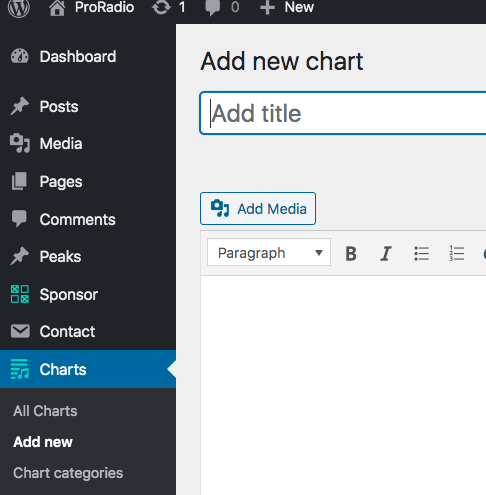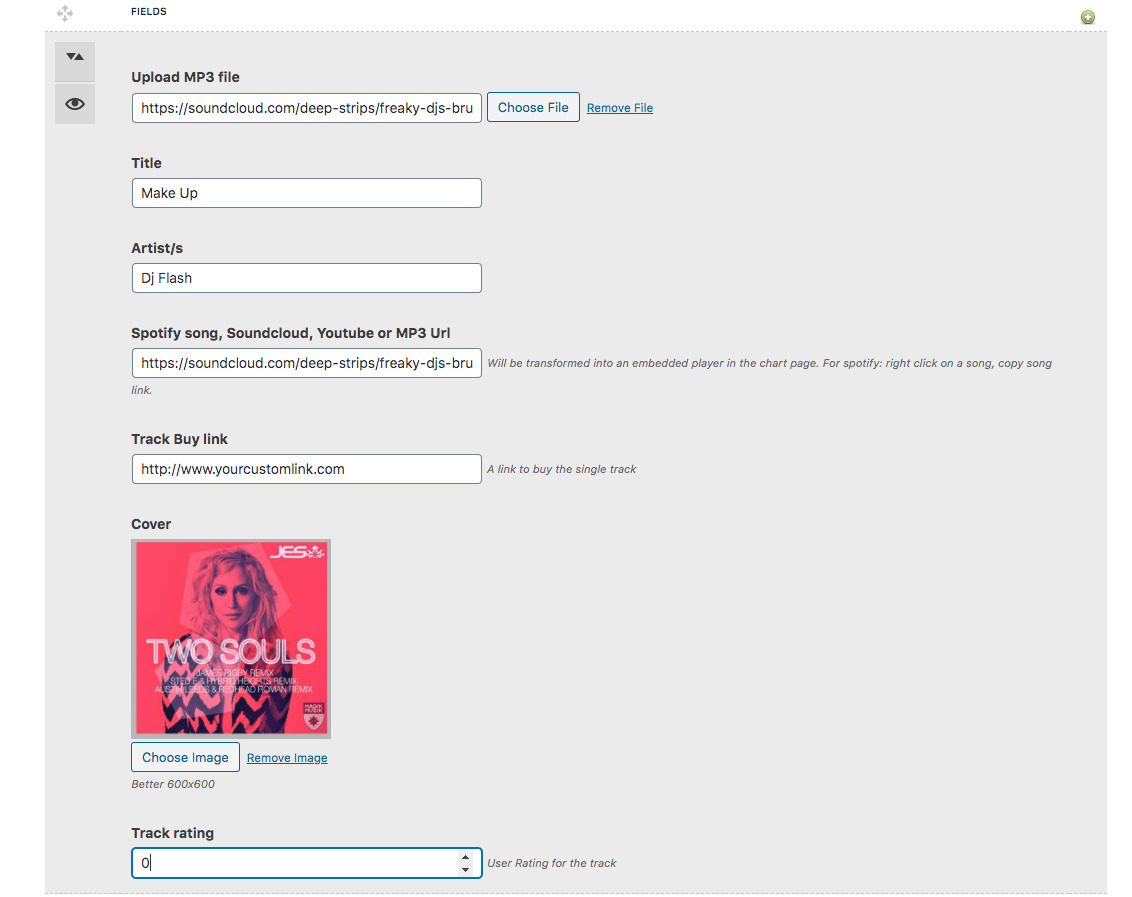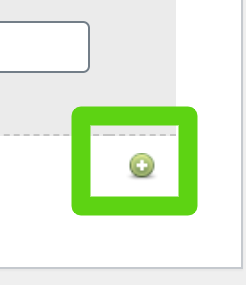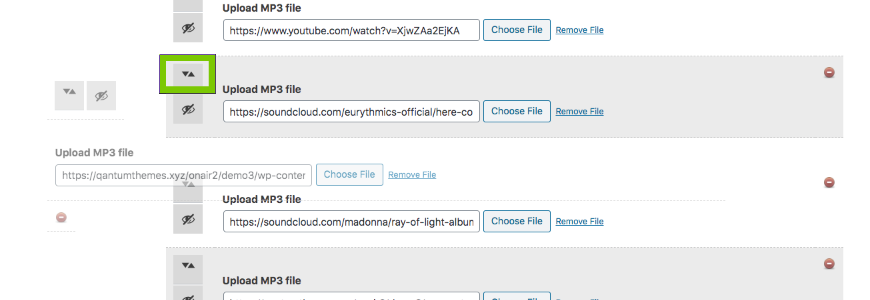Étape 1 : dans votre administrateur WordPress, cliquez sur Graphiques > Ajouter nouveau
Étape 2 : Définissez un titre et éventuellement une description textuelle du graphique
Étape 3 : définissez une image en vedette. La norme de l'industrie pour les couvertures Charts est une image carrée, mais vous pouvez également utiliser des images grand écran ou des images verticales. Nous vous recommandons d'utiliser une image d'au moins 1 600 px de large et inférieure à 300 Ko.
Évitez d'utiliser des "bannières" ou des couvertures contenant du texte, car l'image sélectionnée peut être utilisée comme arrière-plan pour les titres et pour l'en-tête, vous ne devez donc pas utiliser d'images contenant du texte.
Si vous avez également une couverture d'image de liste de pistes de graphique que vous souhaitez afficher (une image avec du texte à l'intérieur), vous pouvez l'ajouter au contenu de l'éditeur de texte de graphique. Il apparaîtra sous la liste des pistes. Mais n'est ni obligatoire ni recommandé.
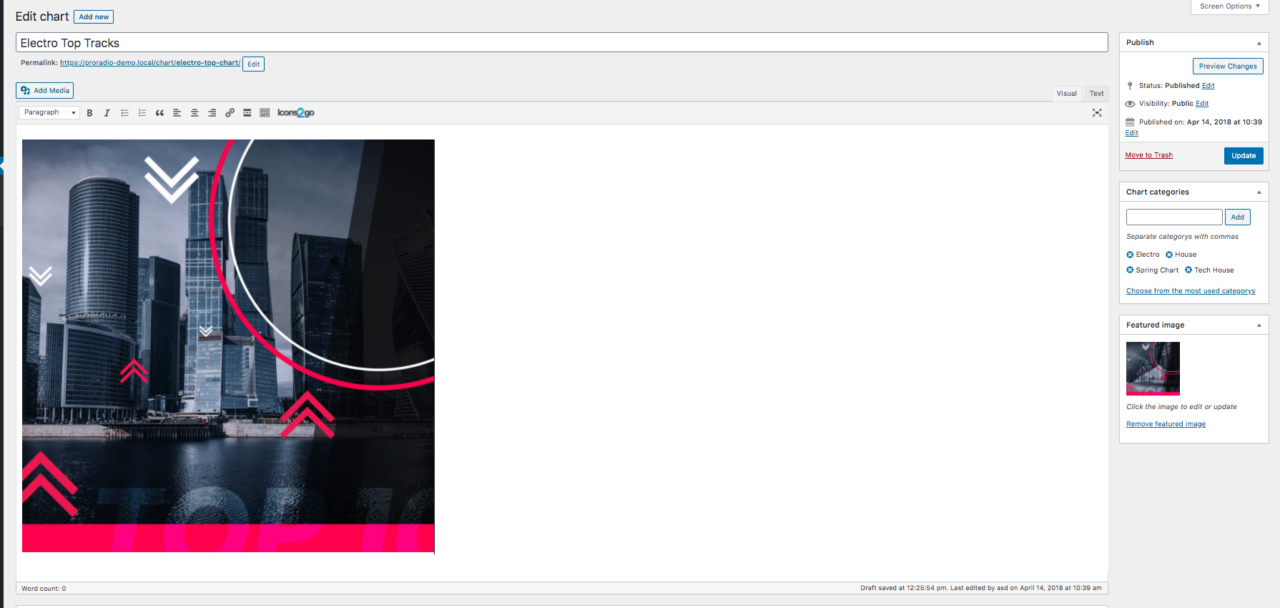
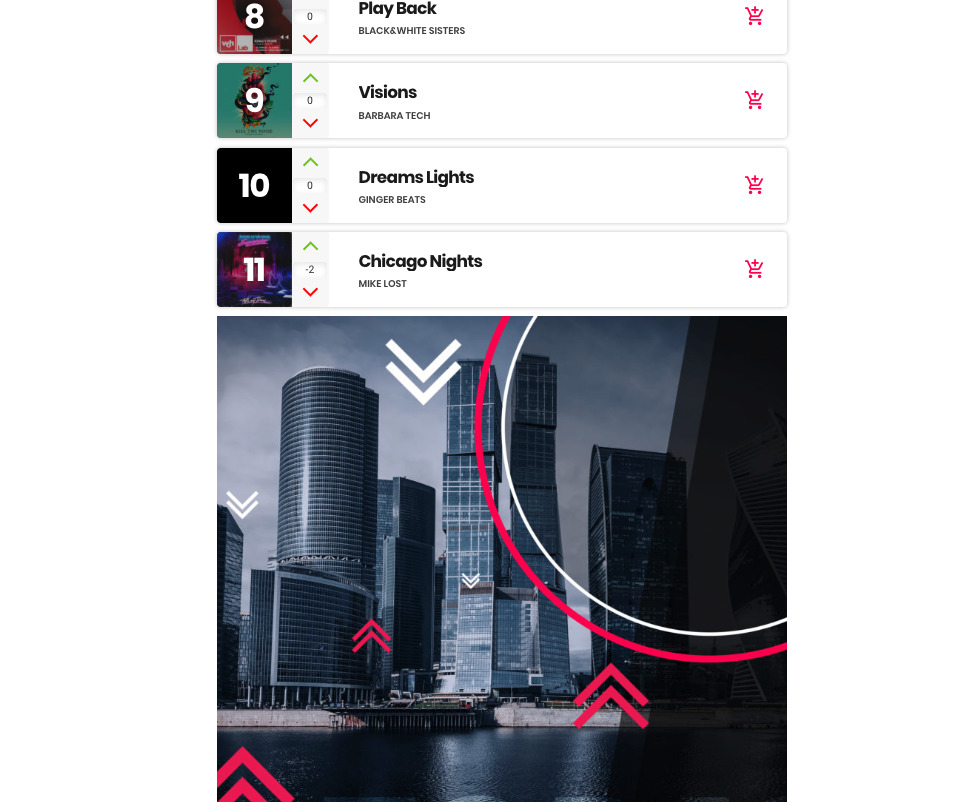 Ajout de pistes au graphique
Ajout de pistes au graphique
Chaque chanson de la tracklist peut avoir 2 types d'échantillons : MP3 ou URL externe. L'URL externe peut être Soundcloud, Mixcloud, Youtube ou Spotify.
Pour ajouter une nouvelle piste, vous devez commencer à télécharger un extrait mp3.
Recommandation
Si vous téléchargez (ou lien à partir d'une source externe) l'échantillon mp3, votre chanson sera lue via le lecteur en vedette barre.
Cela va interrompre le flux radio, permettant à l'utilisateur d'écouter uniquement l'échantillon du graphique.
Si, à la place, vous n'utilisez qu'un lecteur externe Soundcloud, Youtube ou autre,son son peut chevaucher le flux radio, car le 2 joueurs ne peuvent pas communiquer entre eux.
C'est pourquoinous vous recommandons d'utiliser un exemple de fichier mp3 pour vos graphiques, offrant au visiteur une expérience d'écoute fluide avec une liste de lecture interactive entièrement intégrée.
Détails de la piste graphique
Vous devez maintenant remplir le titre de la chanson, l'artiste et éventuellement les liens externes, si vous n'avez pas d'échantillon mp3.
Vous pouvez également définir un "lien d'achat", qui est destiné à afficher une icône où votre visiteur peut acheter la chanson originale.
Chaque carte peut également afficher une couverture, qui sera également utilisée dans le lecteur.
Ajouter plus de pistes
Cliquez sur l'icône + pour ajouter une nouvelle piste
Supprimer une piste
Cliquez sur l'icône rex - pour supprimer une piste
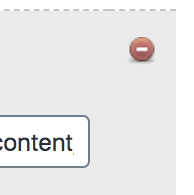 Réorganiser les pistes
Réorganiser les pistes
Étape 1 : cliquez sur l'icône ŒIL pour réduire les pistes (les fermer) afin de faciliter leur déplacement.
Étape 2 : Faites glisser une piste à l'aide de l'icône Flèches
Évaluation du suivi
Ce paramètre est un nombre entier, positif ou négatif, utilisé par le plugin Chart Vote.
Le plug-in de vote graphique est facultatif et sera expliqué en détail au chapitre suivant.
Vous pouvez réinitialiser manuellement les votes du graphique en modifiant ce paramètre manuellement.
Comment désactiver l'évaluation des pistes globalement :
Pour désactiver la fonctionnalité d'évaluation, veuillez accéder à Paramètres > Pro.Radio Chart Settings.
À partir de cette page, vous pouvez désactiver complètement l'évaluation des graphiques.
En option, vous pouvez activer ou désactiver le bouton "downvote". Si désactivé, seul le vote positif sera visible.
Ordre automatique des chansons
Les pistes peuvent être automatiquement réorganisées en fonction des votes. Ainsi, la piste avec le plus de votes sera automatiquement #1 et ainsi de suite.
Pour activer cette option, rendez-vous sur Apparence > Personnaliser > Contenu spécial > Paramètres du graphique.
À partir de ce point, vous pouvez activer "Réorganiser automatiquement par vote" et choisir d'avoir des pistes classées par ordre croissant ou décroissant.